Recursos na Versão Prévia Técnica 1803 para Configuration Manager
Aplica-se a: Configuration Manager (branch de visualização técnica)
Este artigo apresenta os recursos que estão disponíveis na Versão Prévia Técnica para Configuration Manager, versão 1803. Você pode instalar essa versão para atualizar e adicionar novos recursos ao seu site de visualização técnica.
Examine o artigo Visualização Técnica antes de instalar esta atualização. Esse artigo familiariza você com os requisitos gerais e limitações para usar uma visualização técnica, como atualizar entre versões e como fornecer comentários.
Veja a seguir novos recursos que você pode experimentar com esta versão.
Os pontos de distribuição de pull dão suporte a pontos de distribuição de nuvem como origem
Muitos clientes usam pontos de distribuição de pull em filiais ou remotas, que baixam conteúdo de um ponto de distribuição de origem em toda a WAN. Se seus escritórios remotos tiverem uma conexão melhor com a Internet ou reduzir a carga em seus links de WAN, agora você poderá usar um ponto de distribuição de nuvem no Microsoft Azure como fonte. Quando você adiciona uma fonte na guia Ponto de Distribuição pull das propriedades do ponto de distribuição, qualquer ponto de distribuição de nuvem no site agora está listado como um ponto de distribuição disponível. O comportamento de ambas as funções do sistema de site permanece o mesmo caso contrário.
Pré-requisitos
- O ponto de distribuição de pull precisa de acesso à Internet para se comunicar com Microsoft Azure.
- O conteúdo deve ser distribuído para o ponto de distribuição de nuvem de origem.
Observação
Esse recurso incorre em encargos para sua assinatura do Azure para armazenamento de dados e saída de rede. Para obter mais informações, consulte o Custo do uso da distribuição baseada em nuvem.
Suporte parcial de download no cache par do cliente para reduzir a utilização da WAN
As fontes de cache de par do cliente agora podem dividir o conteúdo em partes. Essas partes minimizam a transferência de rede para reduzir a utilização da WAN. O ponto de gerenciamento fornece um acompanhamento mais detalhado das partes de conteúdo. Ele tenta eliminar mais de um download do mesmo conteúdo por grupo de limites.
Cenário de exemplo
A Contoso tem um único site primário com dois grupos de limites: Sede (QG) e Branch Office. Há uma relação de fallback de 30 minutos entre os grupos de limites. O ponto de gerenciamento e o ponto de distribuição do site estão apenas no limite do QG. O local da filial não tem nenhum ponto de distribuição local. Dois dos quatro clientes da filial são configurados como fontes de cache par.
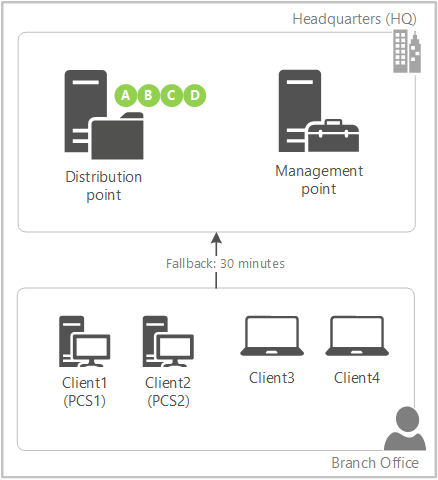
- Você direciona uma implantação com conteúdo para todos os quatro clientes na filial. Você só distribuiu o conteúdo para o ponto de distribuição.
- Client3 e Client4 não têm uma origem local para a implantação. O ponto de gerenciamento instrui os clientes a aguardar 30 minutos antes de voltar para o grupo de limites remoto.
- Client1 (PCS1) é a primeira fonte de cache par a atualizar a política com o ponto de gerenciamento. Como esse cliente está habilitado como uma fonte de cache par, o ponto de gerenciamento instrui-o a iniciar imediatamente o download da parte A do ponto de distribuição.
- Quando o Client2 (PCS2) entra em contato com o ponto de gerenciamento, como parte A já está em andamento, mas ainda não concluído, o ponto de gerenciamento instrui-o a iniciar imediatamente o download da parte B do ponto de distribuição.
- O PCS1 termina de baixar a parte A e notifica imediatamente o ponto de gerenciamento. Como a parte B já está em andamento, mas ainda não está concluída, o ponto de gerenciamento instrui-a a começar a baixar a parte C do ponto de distribuição.
- O PCS2 termina de baixar a parte B e notifica imediatamente o ponto de gerenciamento. O ponto de gerenciamento instrui-o a começar a baixar a parte D do ponto de distribuição.
- O PCS1 termina de baixar a parte C e notifica imediatamente o ponto de gerenciamento. O ponto de gerenciamento informa que não há mais partes disponíveis no ponto de distribuição remota. O ponto de gerenciamento instrui-o a baixar a parte B de seu par local, PCS2.
- Esse processo continua até que ambas as fontes de cache de ponto de cliente tenham todas as partes umas das outras. O ponto de gerenciamento prioriza partes do ponto de distribuição remota antes de instruir as fontes de cache par a baixar peças de pares locais.
- Client3 é o primeiro a atualizar a política após a expiração do período de fallback de 30 minutos. Agora, ele verifica o ponto de gerenciamento, que informa o cliente de novas fontes locais. Em vez de baixar o conteúdo na íntegra do ponto de distribuição em toda a WAN, ele baixa o conteúdo na íntegra de uma das fontes de cache de par cliente. Os clientes priorizam fontes de pares locais.
Observação
Se o número de fontes de cache par cliente for maior que o número de partes de conteúdo, o ponto de gerenciamento instruirá as fontes de cache par adicionais a aguardar o fallback como um cliente normal.
Experimente!
Tente concluir as tarefas. Em seguida, envie Comentários da guia Página Inicial da faixa de opções informando como funcionava.
Configure grupos de limites e fontes de cache par por normal.
No console Configuration Manager, acesse o workspace Administração, expanda Configuração do Site e selecione Sites. Clique em Configurações de Hierarquia na faixa de opções.
Na guia Geral , habilite a opção de configurar fontes de cache par cliente para dividir o conteúdo em partes.
Crie uma implantação necessária com conteúdo.
Observação
Essa funcionalidade só funciona quando o cliente baixa conteúdo em segundo plano, como com uma implantação necessária. Os downloads sob demanda, como quando o usuário instala uma implantação disponível no Centro de Software, se comportam normalmente.
Para vê-los lidando com o download de conteúdo em partes, examine o ContentTransferManager.log na origem do cache par cliente e o MP_Location.log no ponto de gerenciamento.
Janelas de manutenção no Centro de Software
O Centro de Software agora exibe a próxima janela de manutenção agendada. Na guia Status de Instalação, alterne o modo de exibição de Todos para Próximo. Ele exibe o intervalo de tempo e a lista de implantações agendadas. A lista ficará em branco se não houver janelas de manutenção futuras.
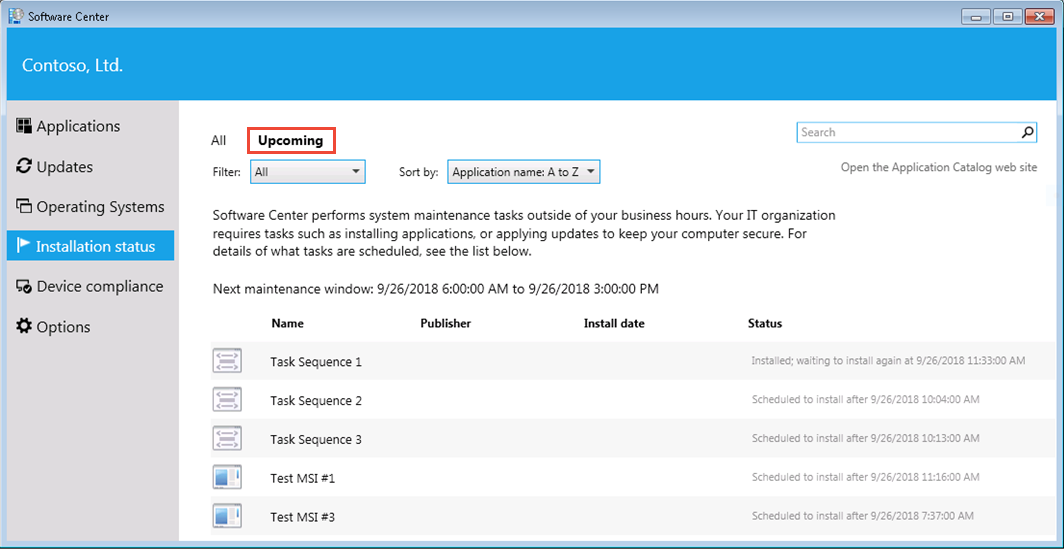
Guia personalizada para página da Web no Centro de Software
Agora você pode criar uma guia personalizada para abrir uma página da Web no Centro de Software. Esse recurso permite que você mostre conteúdo aos usuários finais de maneira consistente e confiável. A lista a seguir inclui alguns exemplos:
- Contate a TI: informações sobre como entrar em contato com o departamento de TI da sua organização
- Centro de Suporte de TI: ações de autoatendimento de TI, como pesquisar um base de dados de conhecimento ou abrir um tíquete de suporte.
- Documentação do usuário final: artigos para usuários em sua organização sobre vários tópicos de TI, como usar aplicativos ou atualizar para Windows 10.
Experimente!
Tente concluir as tarefas. Em seguida, envie Comentários da guia Página Inicial da faixa de opções informando como funcionava.
- No console Configuration Manager, o workspace Administração, o nó Configurações do Cliente, abra a política Configurações padrão do cliente.
- Selecione o grupo centro de software.
- Para configurações do Centro de Software, clique em Personalizar.
- Alterne para a guia Guias .
- Habilite a opção para Especificar uma guia personalizada para o Centro de Software.
- Insira um nome no campo de texto Nome da guia . Esse nome é o que é exibido para o usuário no Centro de Software.
- Insira uma URL válida no campo de texto URL de conteúdo . Essa URL é o conteúdo exibido pelo Centro de Software quando os usuários clicam nessa guia.
Dica
O Centro de Software usa componentes do Internet Explorer para renderizar a página da Web.
Habilitar o suporte a atualização de software de terceiros em clientes
Agora você pode habilitar a configuração de Configuration Manager clientes para atualizações de software de terceiros. Quando você Habilitar atualizações de software de terceiros para as propriedades do componente SUP, o SUP baixará o certificado de assinatura usado pelo WSUS para atualizações de terceiros.
Selecionar Habilitar atualizações de software de terceiros nas configurações do cliente faz o seguinte:
- No cliente, ele define a política de "Permitir atualizações assinadas para uma intranet Microsoft atualizar o local do serviço"
- Instala o certificado de assinatura no repositório Editor Confiável no cliente.
Experimente!
Tente concluir as tarefas. Em seguida, envie Comentários da guia Página Inicial da faixa de opções informando como funcionava.
- No site mais alto da hierarquia Configuration Manager, acesse o nó Administração, expanda Configuração do Site e Sites.
- Clique com o botão direito do mouse no servidor de site mais alto e selecione Configurar Componentes do Site e, em seguida , Ponto de Atualização de Software.
- Clique na guia Atualizações de terceiros e verifique Habilitar atualizações de software de terceiros.
- Abra Configurações do cliente e vá para as configurações do Software Atualizações.
- Verifique se Habilitar atualizações de software de terceiros está definido como Sim.
Habilitar cópia/colar de detalhes do ativo a partir de exibições de monitoramento
Como resultado de seus comentários, agora você pode habilitar a funcionalidade de cópia/colar no painel de detalhes do ativo nas exibições de monitoramento de status de implantação e distribuição.
Extensões SCAP
A versão de pré-lançamento das Extensões SCAP está disponível na pasta Cd.latest em SMSSETUP\TOOLS\ConfigMgrSCAPExtension\ConfigMgrExtensionsForSCAP.msi. Essa versão de pré-lançamento das extensões SCAP pode ser instalada em todas as versões com suporte atual de Configuration Manager branch atual e LTSB 1606.
Próximas etapas
Para obter informações sobre como instalar ou atualizar o branch de visualização técnica, consulte Visualização Técnica para Configuration Manager.